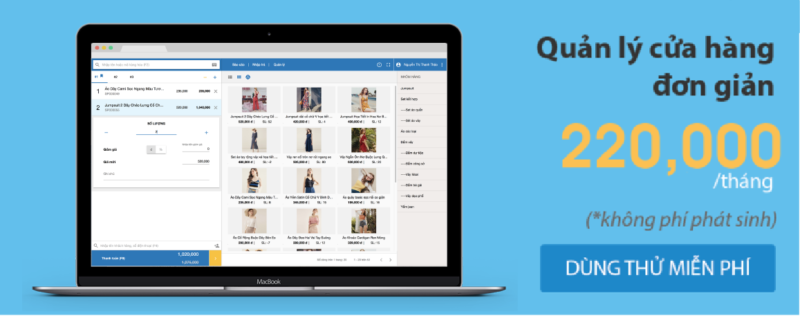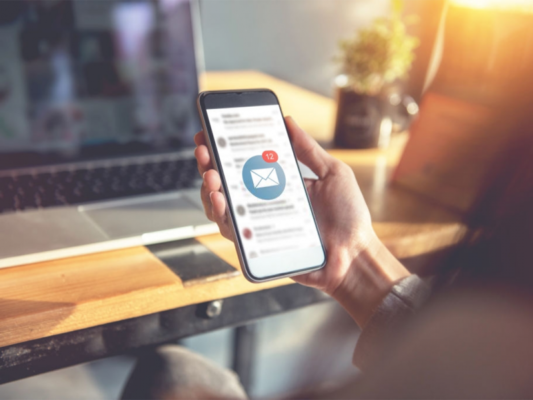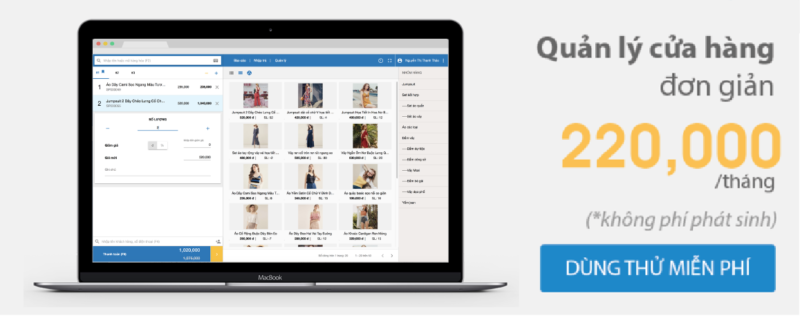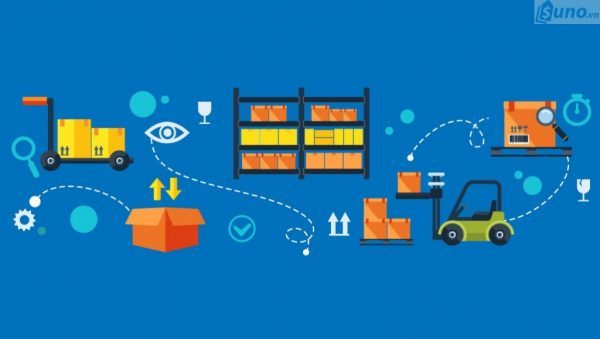Một trong những cách để doanh nghiệp tạo dựng được hình ảnh uy tín, đáng tin cậy trong mắt khách hàng chính là thiết lập địa chỉ doanh nghiệp trên Google Maps. Từ đó, doanh nghiệp có thể tiếp cận khách hàng thành công và thuyết phục họ mua sản phẩm. Trong bài viết này, SUNO sẽ hướng dẫn bạn cách để có thể dễ dàng thiết lập địa chỉ doanh nghiệp trên Google Maps.
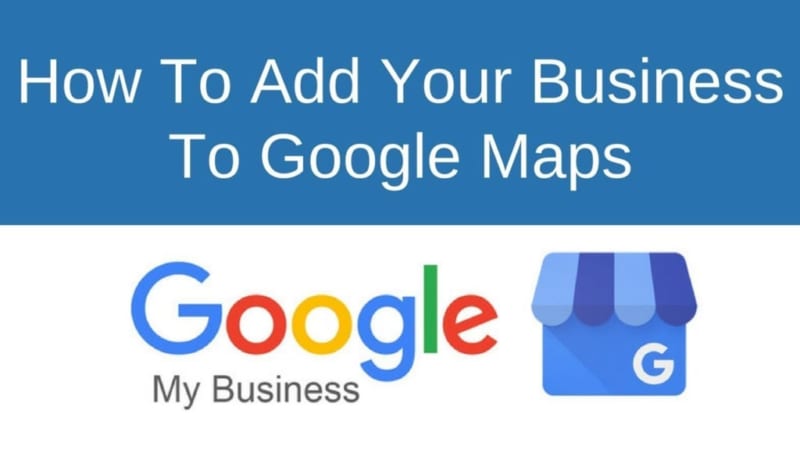
1. Google Maps là gì?
Google Maps là một dịch vụ dựa trên web cung cấp thông tin chi tiết về các khu vực và trang web địa lý trên toàn thế giới. Ngoài các bản đồ đường bộ thông thường, Google Maps cung cấp chế độ xem trên không và vệ tinh của nhiều nơi. Ở một số thành phố, Google Maps cung cấp chế độ xem đường phố bao gồm các bức ảnh được chụp từ các phương tiện.
2. Tại sao doanh nghiệp nên thiết lập địa chỉ trên Google Maps?
Bạn đang sở hữu một website của doanh nghiệp mình nhưng để nó thực sự nổi bật trên các kết quả tìm kiếm đồng thời để người dùng thấy rằng công việc kinh doanh của bạn là xác thực, có tồn tại thực tế thì việc đăng ký địa điểm hiển thị trên Google Maps là vô cùng cần thiết. Bên cạnh đó, Google Maps sẽ đem lại cho bạn những lợi ích tuyệt vời khi đăng ký địa chỉ như:
- Hiển thị tên và địa chỉ doanh nghiệp trên Google Maps một cách chính xác.
- Khi doanh nghiệp đã được hiển thị địa điểm trên Google Maps, bạn cũng sẽ dễ dàng nhận thấy được những địa điểm xung quanh địa phương. Từ đó, việc tìm kiếm khách hàng tiềm năng gần doanh nghiệp sẽ không cần là khó khăn
- Khi Google đã xác nhận địa điểm bạn đăng ký là chính xác và hiển thị địa điểm, khách hàng của bạn sẽ dễ dàng tìm thấy bạn trên Google Maps
- Google Maps cũng cho phép bạn và người dùng cung cấp hình ảnh về địa chỉ doanh nghiệp. Như vậy, hình ảnh và thương hiệu doanh nghiệp dễ dàng tiếp cận người dùng hơn, việc quảng bá doanh nghiệp trở nên chuyên nghiệp hóa hơn. Khách hàng có thể tiếp cận doanh nghiệp và dễ dàng liên hệ mà không cần truy cập vào website thông qua số điện thoại kèm theo bản đồ.
3. Cần chuẩn bị những gì trước khi thiết lập địa chỉ doanh nghiệp trên Google Maps?
3.1. Logo chính thức của doanh nghiệp
Logo chính thức của doanh nghiệp giúp người dùng nhận biết thương hiệu doanh nghiệp dễ dàng hơn. Đồng thời, nó chứng minh doanh nghiệp mình là doanh nghiệp uy tín, chuyên nghiệp. Logo cũng giúp bạn xác định doanh nghiệp tránh nhầm lẫn doanh nghiệp mình với doanh nghiệp khác có cùng địa chỉ hoặc địa chỉ xung quanh
3.2. Hình ảnh doanh nghiệp
Như đã nói, khi đăng ký địa điểm, Google Maps cho phép bạn cung cấp hình ảnh doanh nghiệp của mình. Đừng bỏ qua điều này, hãy cung cấp những hình ảnh đẹp nhất, chân thực nhất về doanh nghiệp của bạn. Càng có nhiều hình ảnh chân thật càng giúp niềm tin của khách hàng được nâng lên.
3.3. Địa chỉ Email xác minh doanh nghiệp
Bạn nên cung cấp địa chỉ email cho Google để tiện cho việc xác mình thông tin doanh nghiệp và độ chính xác của địa điểm mà doanh nghiệp mình đã đăng ký
4. Hướng dẫn cách thiết lập địa chỉ doanh nghiệp trên Google Maps:
Bước 1: Truy cập vào Google Maps
Truy cập vào website của Google Maps bằng cách tìm kiếm trên Google hoặc truy cập theo link này https://www.google.com/maps
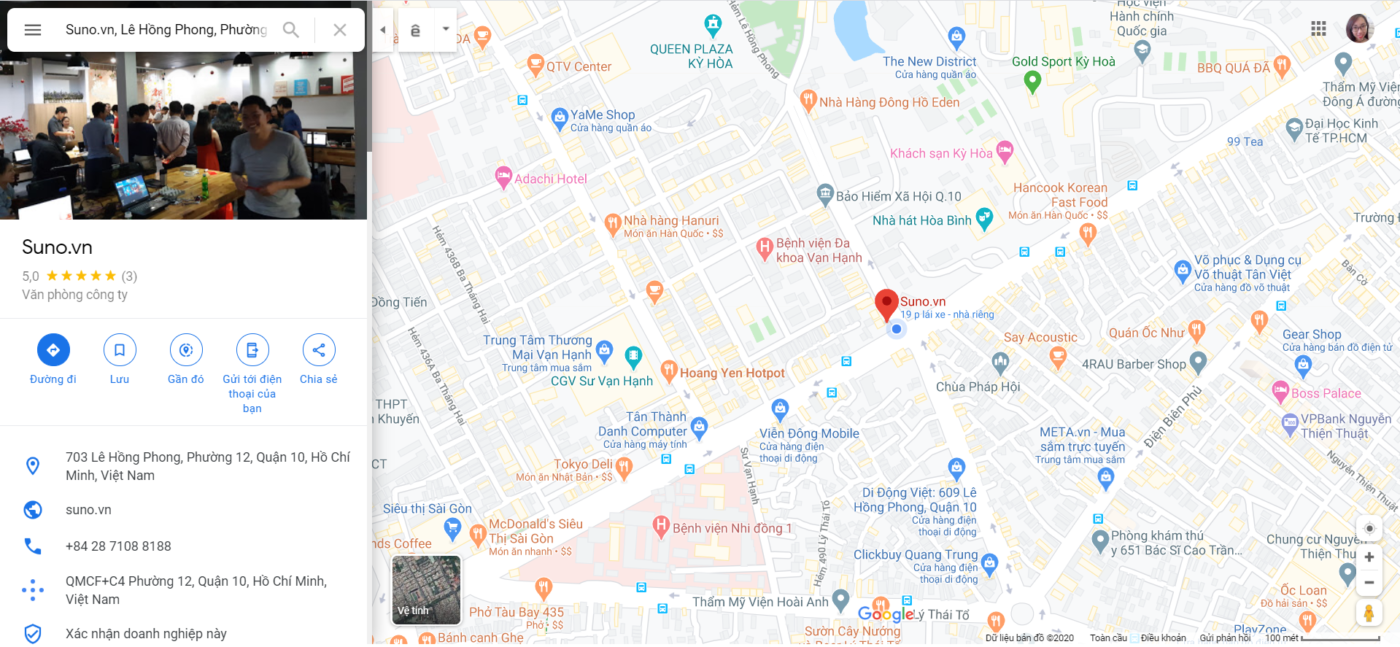
Bước 2: Tìm kiếm địa chỉ doanh nghiệp trên khung tìm kiếm của Google Maps
Bạn cần nhập địa chỉ chi tiết nhất có thể từ số nhà, ngách, tên đường, tên phố, phường, xã, quận, huyện. thành phố,…Địa chỉ càng chi tiết càng hiển thị rõ ràng hơn đến người dùng và khách hàng. Đồng thời, nhờ địa chỉ đó, Google cũng có thể xác minh, xác nhận lại xem địa chỉ doanh nghiệp có đúng không
Nếu Google Maps không thể tìm thấy địa chỉ của bạn, hãy bật định vị vị trí nếu bạn đang ở tại địa chỉ doanh nghiệp.
Bước 3: Thêm doanh nghiệp vào vị trí tìm kiếm
Sau khi bạn đã tìm thấy được địa chỉ trên Maps, tại cột bên phải, sẽ xuất hiện dòng chữ “Thêm doanh nghiệp của bạn (Add your Business)”. Bạn cần ấn vào để tiếp tục thêm thông tin doanh nghiệp.
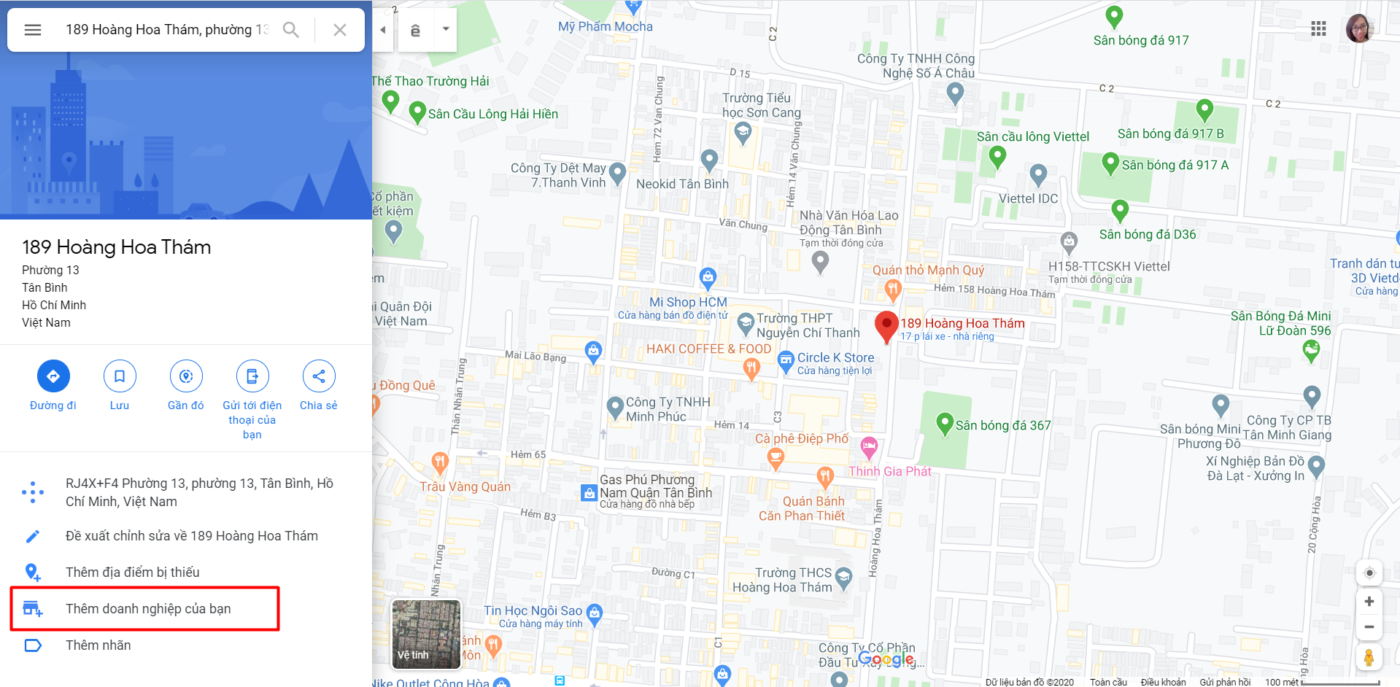
Bước 4: Đăng nhập tài khoản Google bằng Email chính thức của doanh nghiệp
Đây là lúc bạn sử dụng Email của doanh nghiệp mà SUNO đã đề cập ở mục trên. Sau khi bạn chọn “Thêm doanh nghiệp của bạn”, màn hình sẽ chuyển hướng sang giao diện của Google để bạn đăng nhập tài khoản nếu bạn chưa đăng nhập trước đó.
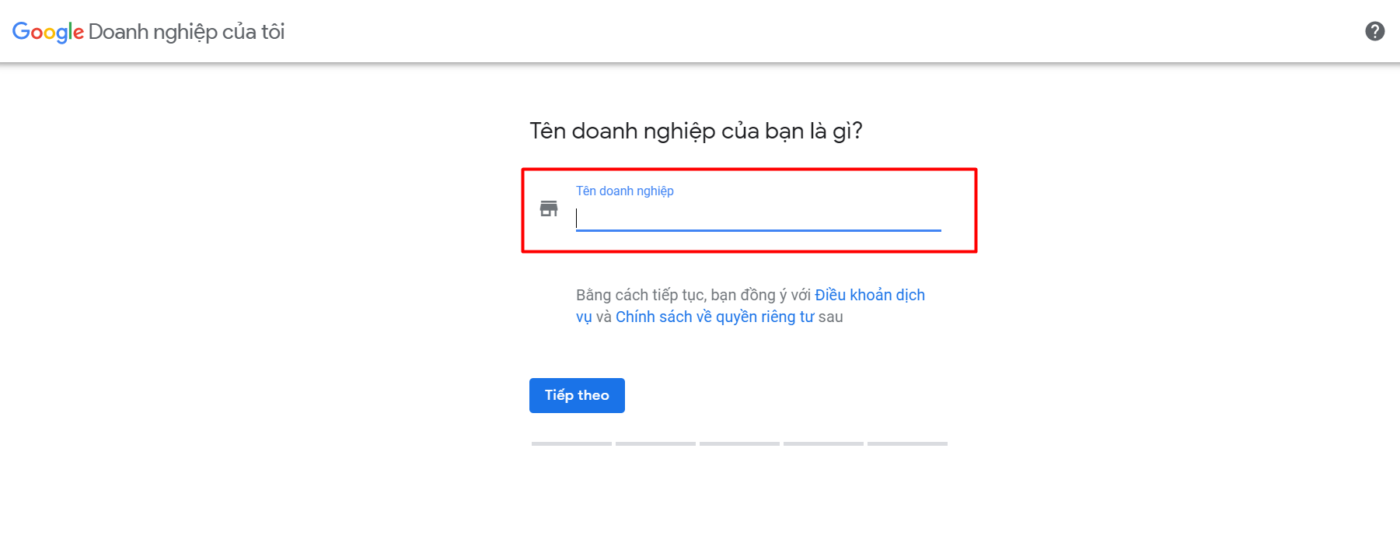
Bước 5: Nhập thông tin của doanh nghiệp
Tại giao diện hiện lên, bạn nhập đầy đủ và chính xác thông tin doanh nghiệp bao gồm tên doanh nghiệp, danh mục, vị trí, trụ sở doanh nghiệp, thông tin liên hệ cần thiết,…
Tuy nhiên, bạn không được dùng sai tên giấy phép đăng ký kinh doanh hoặc có ý định nhét từ khóa vào tên khai báo. Nếu vi phạm Google sẽ khóa địa điểm của bạn.
Bước 6: Nhập địa chỉ nhận thư xác minh Google Doanh nghiệp
Sau khi điền đầy đủ thông tin bao gồm Email doanh nghiệp, Google sẽ gửi một mã phin đến địa chỉ Email mà bạn đã cung cấp. Đồng thời, bạn cần phải nhập đúng mã bưu chính để đảm bảo là sau 14 ngày chắc chắn nhận được thư gửi từ Google.
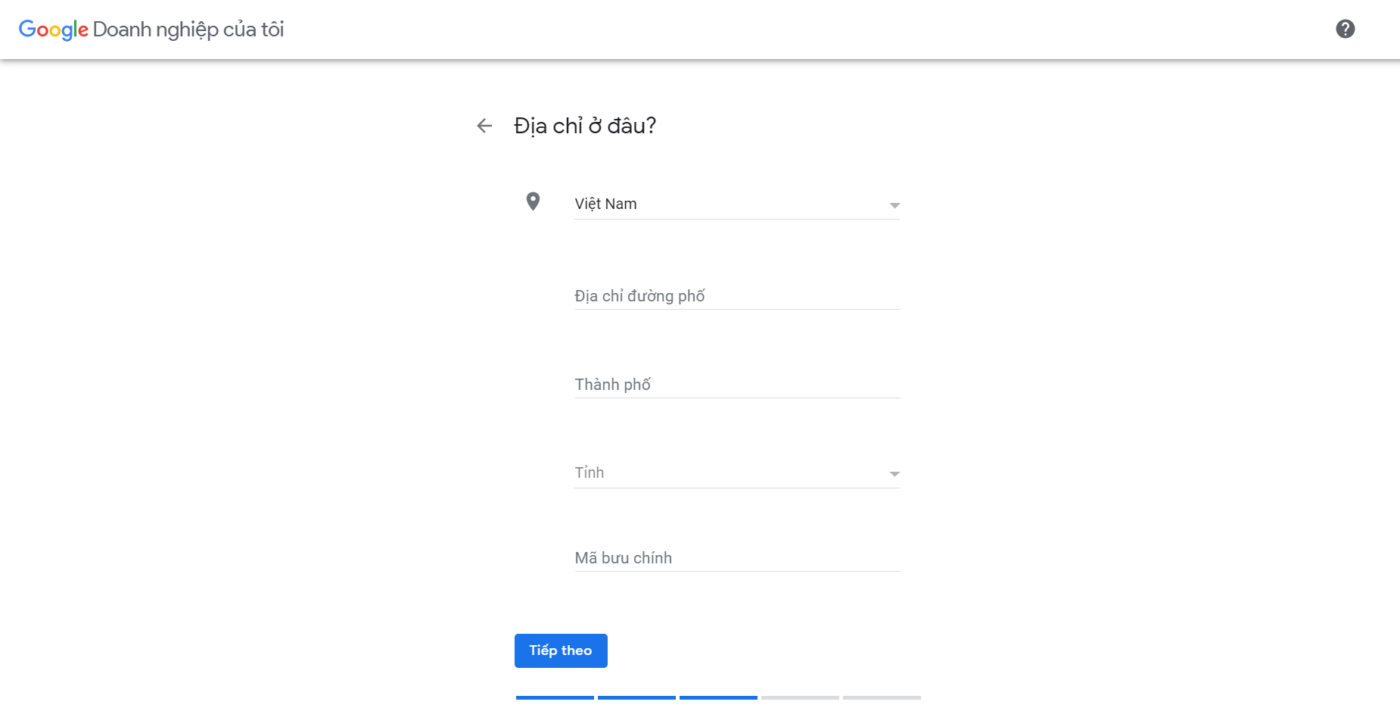
Bước 7: Nhập tên người liên hệ nhận thư xác minh từ Google
Khi hoàn tất mọi thông tin Google sẽ đưa ra cho bạn những lựa chọn cách xác minh, hiện tại ở Việt Nam cách xác minh phổ biến nhất là qua bưu điện. Nếu cách xác minh qua đường bưu điện thì bạn điền tên liên hệ vào rồi nhấp Gửi thư.
Trong thư mà Google gửi sẽ có hướng dẫn kích hoạt, bạn chỉ việc truy cập vào link trong đó và điền mã là xong. Chú ý là bạn phải truy cập đúng vào Email đã đăng ký lúc ban đầu khi điền code.
Trên đây, là những cách để bạn có thể nhanh chóng thiết lập địa chỉ doanh nghiệp trên Google Maps. Tuy nhiên, để có thể tăng giá trị cho địa điểm của doanh nghiệp đồng thời đưa địa chỉ của doanh nghiệp của bạn lên Top tìm kiếm, bạn có thể tăng cường việc SEO Google Maps. Bằng cách này, thương hiệu của bạn sẽ nhanh lên TOP tìm kiếm Google. Từ đó đẩy mạnh doanh thu bán hàng, tiếp cận được khách hàng tiềm năng hơn.